投稿日:2014年11月27日
前回からの続き!
今回は、前回作成したサイトマップをGoogleに登録します。
作業2: サイトマップを登録する
サイトマップの登録はここから行います。
ここに登録するサイトのURLを入力してウェブマスターツールを有効にします。
(登録にはGoogleのアカウントが必要になります)
登録後はこんなかんじになりますので、先ほど登録したURLをクリックしましょう。

開いたページのサイトのダッシュボードから「クロール」 → 「サイトマップ」を選択します。
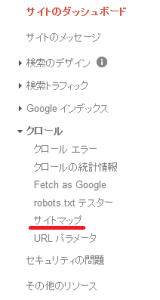
開いた先にある「サイトマップの追加/テスト」のボタンを押し、下のように「sitemap.xml」と記載して、サイトマップを送信!
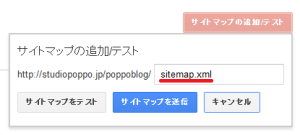
これでサイトマップが登録されます。
ただし、「インデックスに登録済み」という項目が保留になっているかと思います。
新規で登録したサイトマップの場合は保留が解けるまでに1~3日程度かかるらしいです。
これでサイトマップの登録は完了です!
2015/02/05追記
最新Versionの「Google XML Sitemaps」でもサイトマップを登録出来ました!
先ほど、「サイトマップの追加/テスト」のボタンを押して「sitemap.xml」と記載していた所に「index.php?xml_sitemap=params=」と記載してサイトマップを送信すると無事インデックスできてました!
心配な方は、とりあえず昔のサイトマップもウェブマスターツールに登録したままにしておいて、新しいサイトマップのインデックス登録を確認してから昔のサイトマップの登録を削除すればいいと思いますよ。
インデックスの二重登録とか何かで知らないうちにペナルティとか受けていたら嫌ですからね。
しばらくして確認が取れたら、忘れずに昔のサイトマップは削除しておきましょうね。
次回はいよいよクローラーをサイトに呼び込みましょう。
Studio POPPOのプログラム兼システム担当です。
ウォーキング・デッド大好き!ダリルかっこいいよっ!主食はキノコです。

